前言
本次教程不经过WinPE工具进行安装Windows原版镜像,而是直接把系统镜像文件直接烧录进U盘,这样做的好处是不经过WinPE安装Win系统的过程,避免有些带木马病毒的WinPE在安装系统的过程把木马病毒带进系统,从而导致文件泄漏。

开始前请仔细阅读
注意事项
1、烧录过程会导致U盘格式化,请把U盘里的文件备份或者准备一个空U盘;
2、建议使用8GB或以上的U盘;
3、为保证读写速度,请使用USB3.0接口的U盘;
4、本教程不适用于GHO镜像;
软件获取
请关注宝藏号,回复【烧录】获取。
文件准备
1、烧录软件;

2、Windows原版镜像;
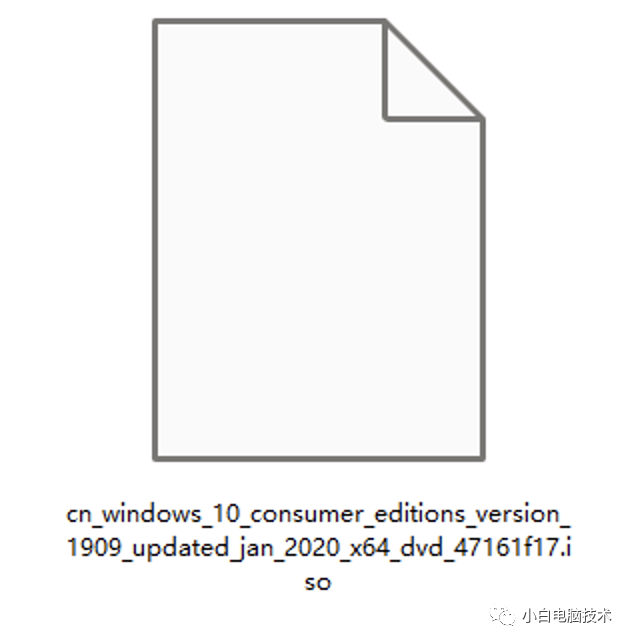
正文开始
一、安装UltraISO软件
1、双击打开UltraISO.exe,直接点击下一步到完成
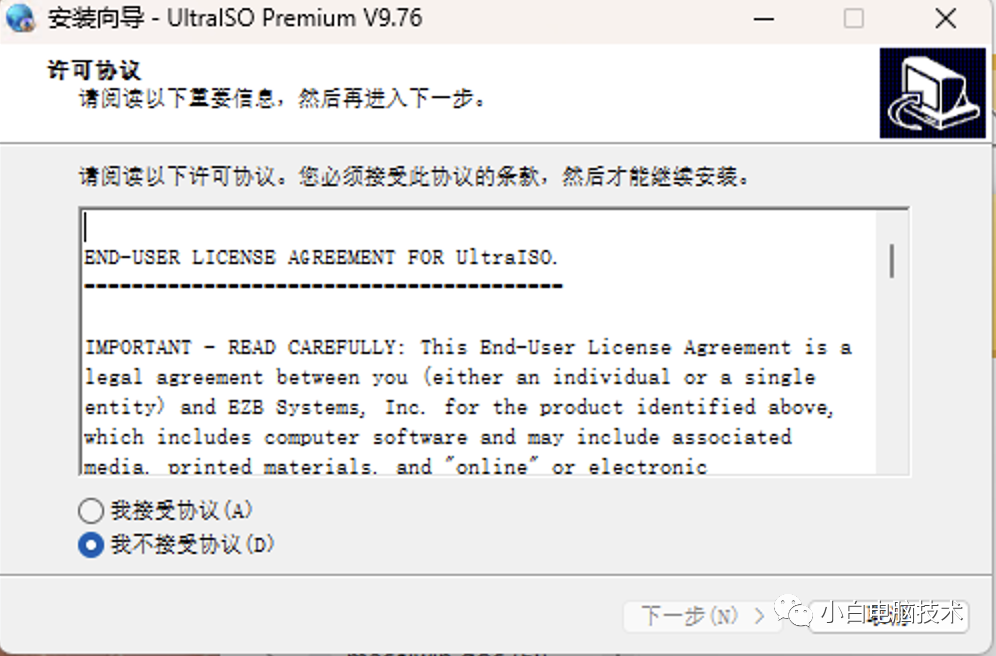
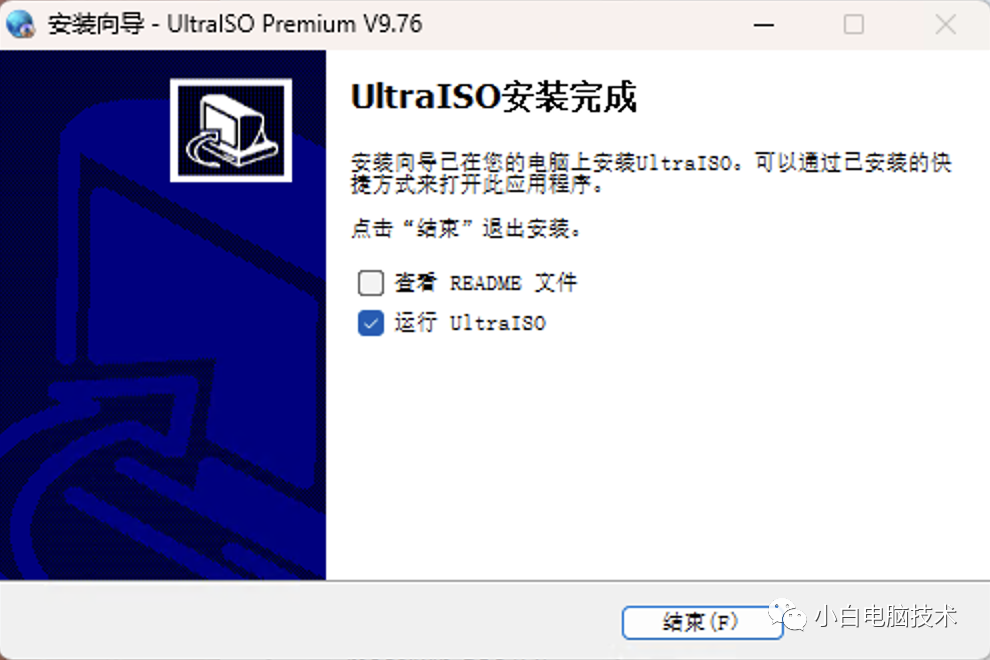
2、完成之后点击继续试用
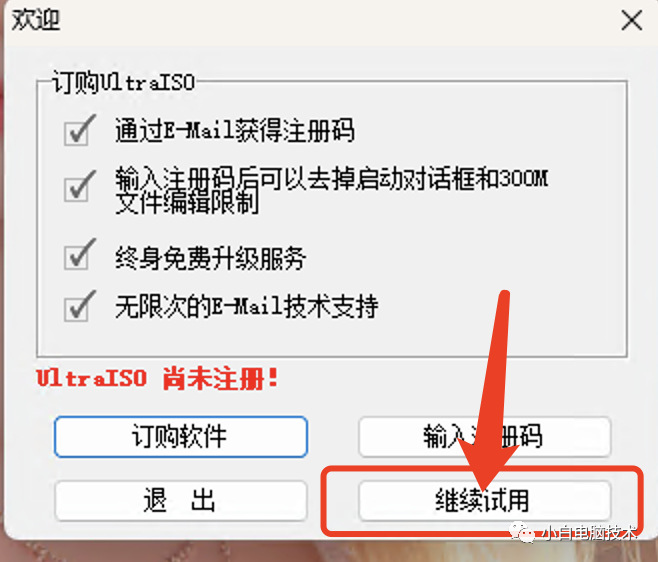
二、烧录镜像
1、在UltraISO打开.iso系统镜像
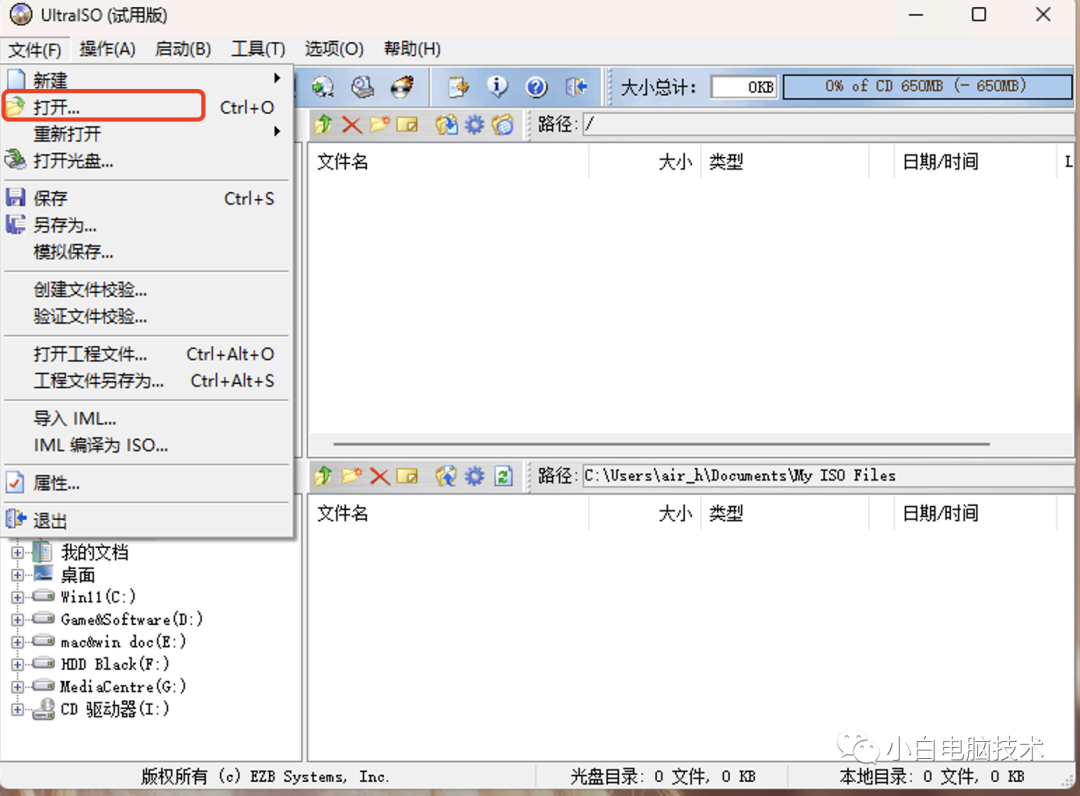
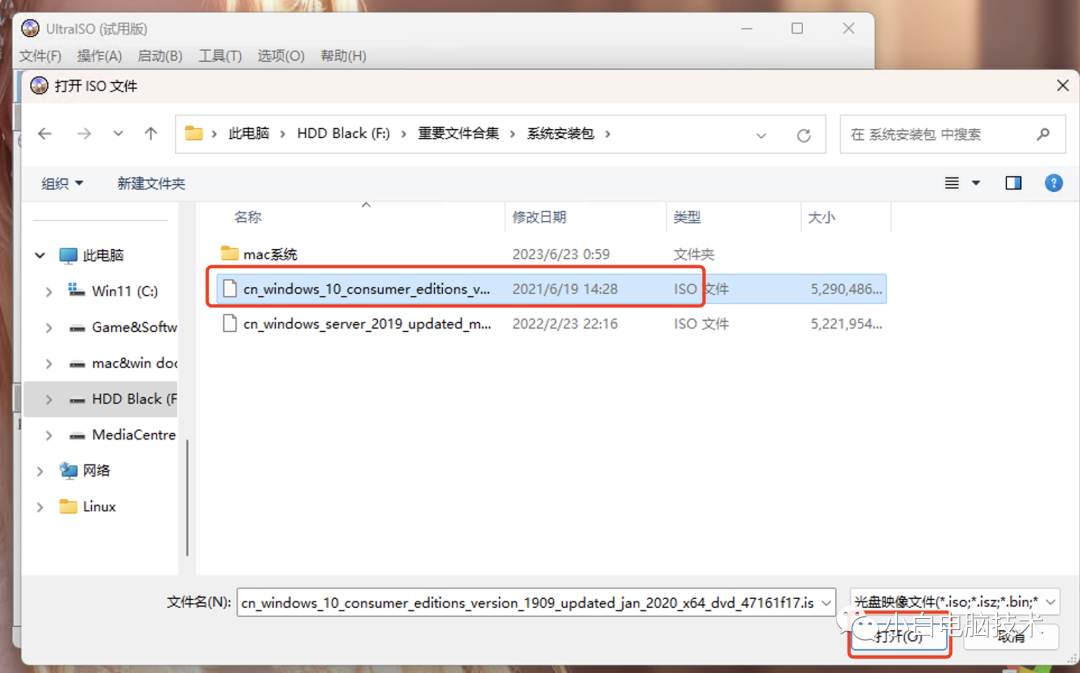
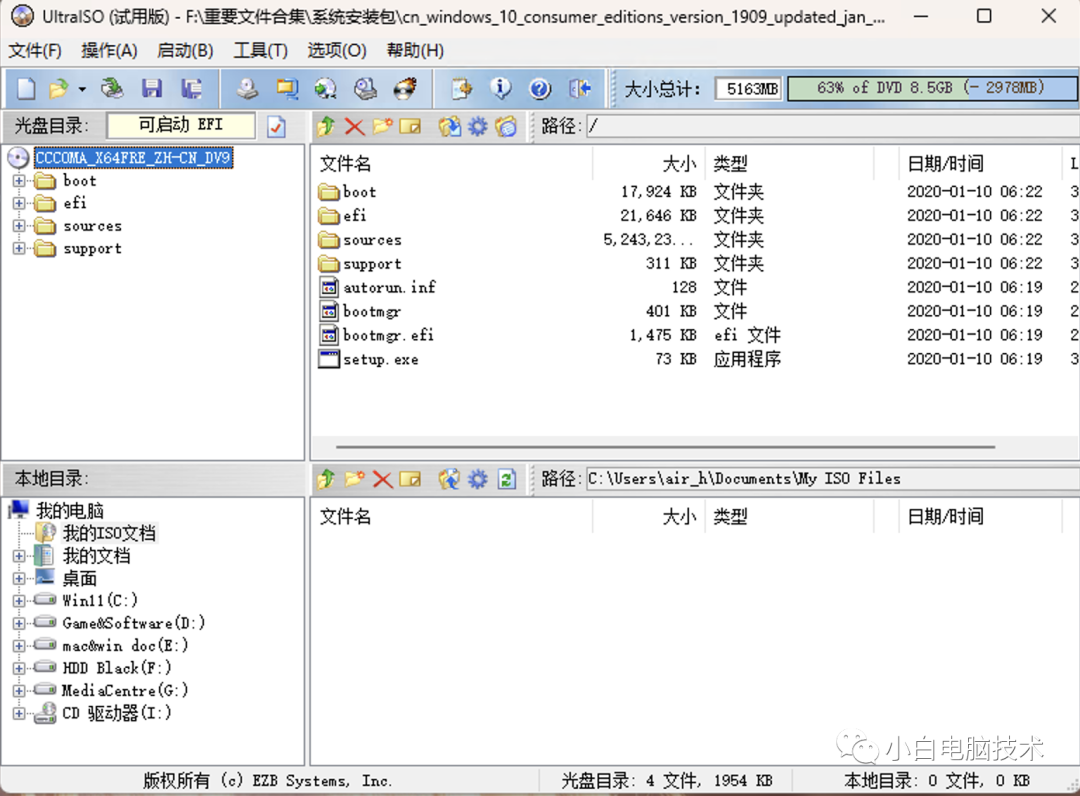
2、点击启动-写入硬盘映像
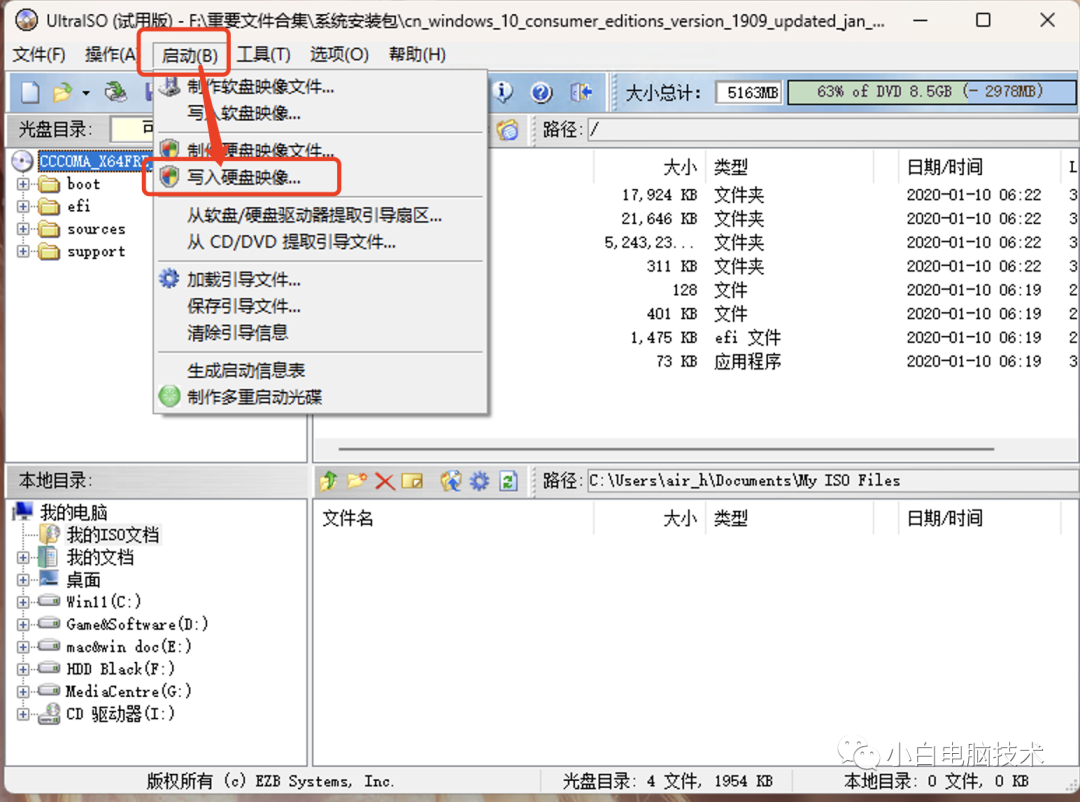
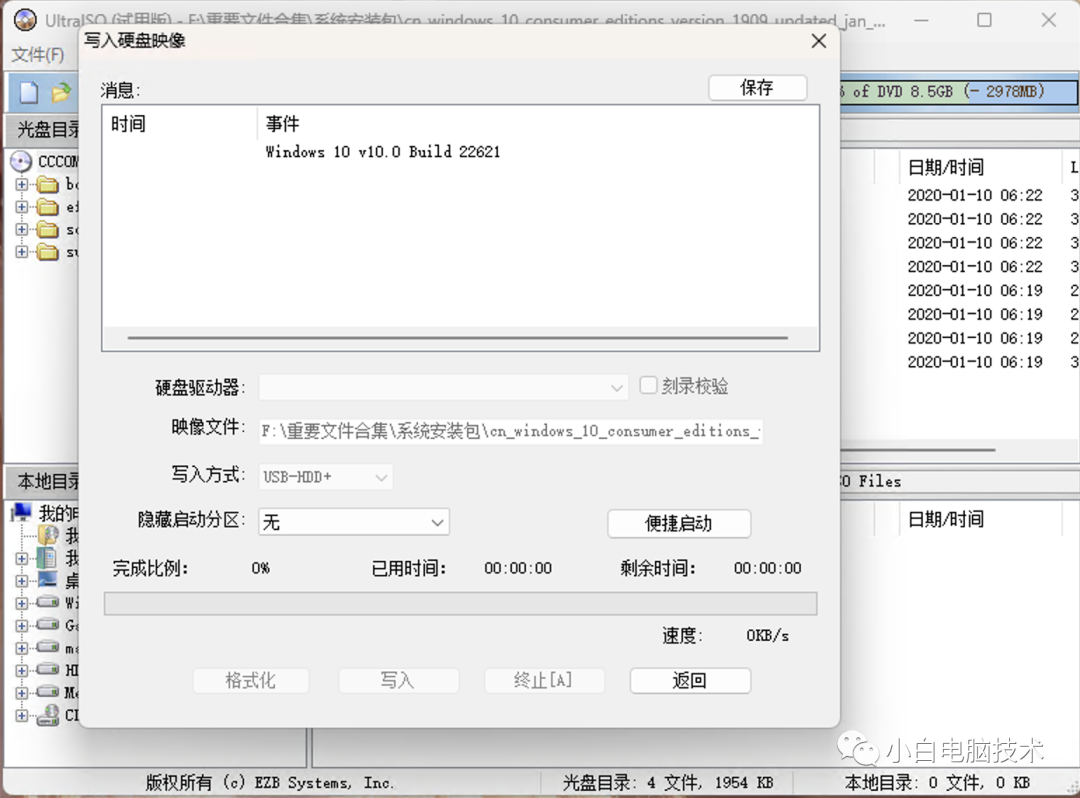
3、插入准备好的U盘,确认是不是刚刚接入的盘
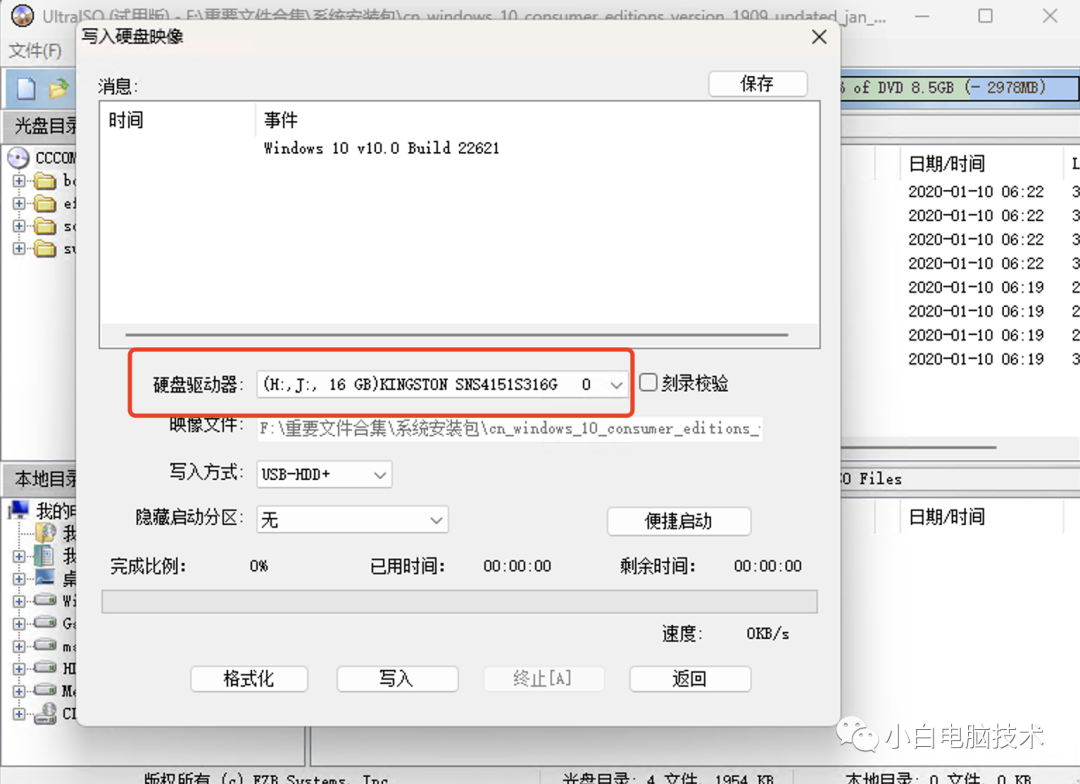
4、直接点击写入,会提示格式化整个U盘,备份好了U盘文件之后,点击【是】,会直接进入烧录进程
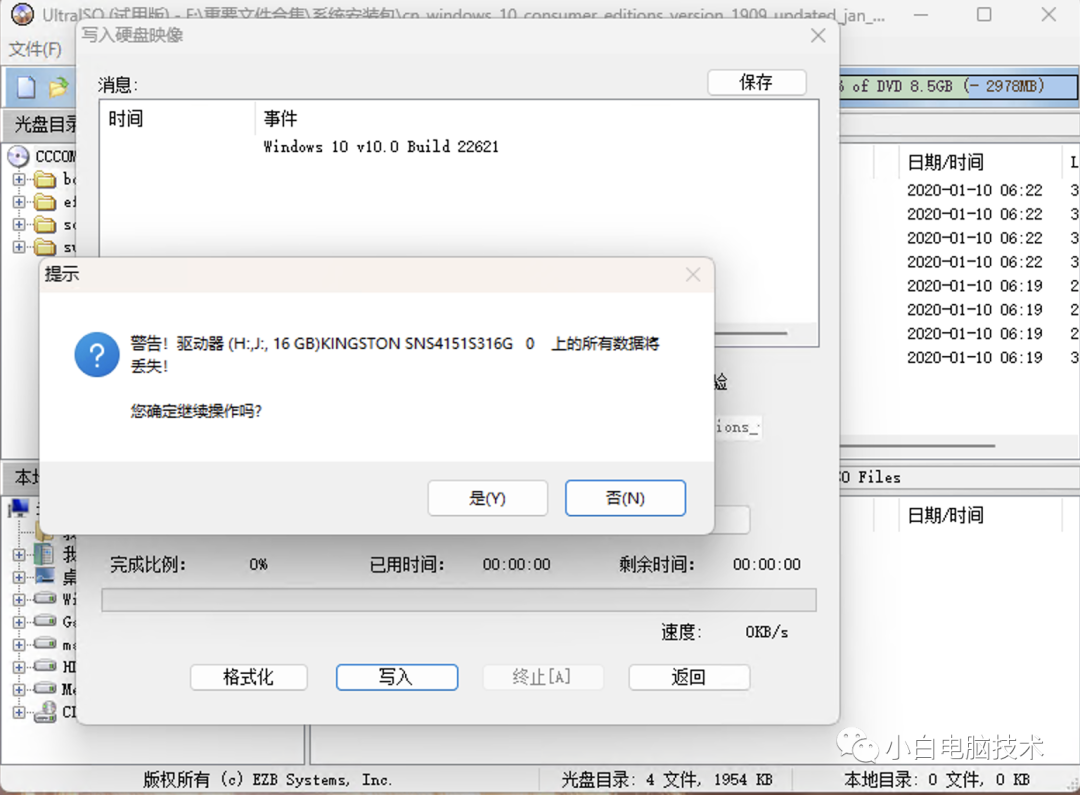
5、等待,等待,等待进度条100%即可
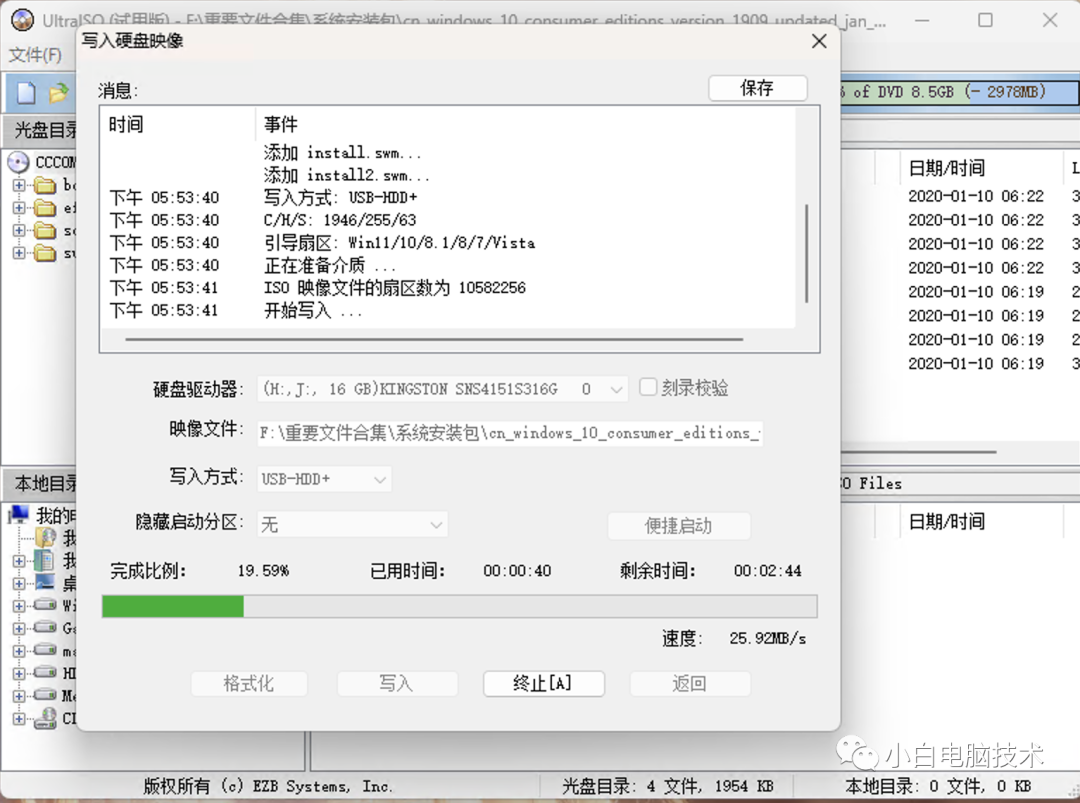
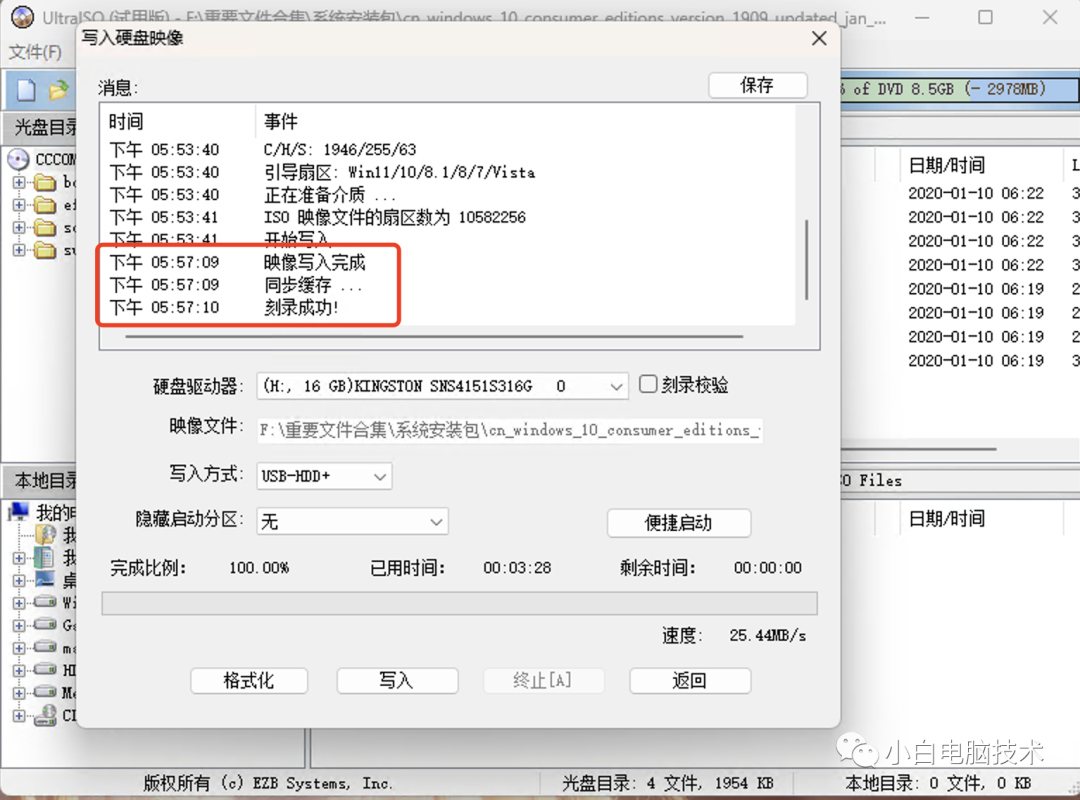
6、软件提示完成之后,重新插拔一下U盘,会看到此电脑上显示这样一个图标,证明烧录完成。
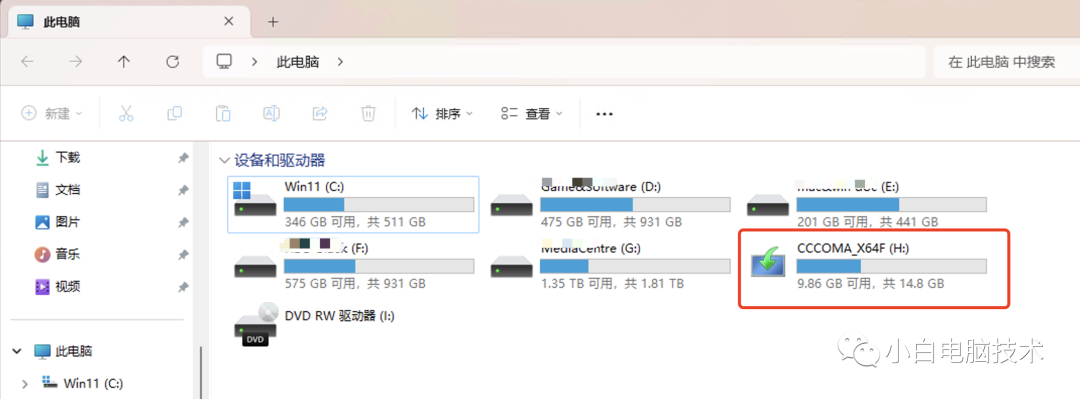
--End--
系统盘制作的教程到此结束。
使用系统安装盘安装系统的过程中,如果操作不当很容易丢失文件。系统盘更加适合把整台电脑重装,包括个人文件都会丢失,请谨慎操作。
如果要保留除C盘之外的其他盘资料,建议使用WinPE工具进行系统重装。
如果你需要获取系统镜像文件,请点击下方蓝字跳转:























 1万+
1万+

 被折叠的 条评论
为什么被折叠?
被折叠的 条评论
为什么被折叠?










